Kaip perkelti failus iš „Windows“ į „iPhone“ arba „iPad“

Norite sužinoti, kaip perkelti failus iš „Windows“ į „iPhone“ arba „iPad“ įrenginius? Šis išsamus gidas padeda jums tai padaryti be vargo.
Kai kam nors skambinate, skambant telefonui visada yra laiko tarpas, per kurį galite toliau daryti ką nors kita, tada galite perjungti savo dėmesį, kai tik skambutis susijungia. „Google Duo“ siūlo funkciją „Knock Knock“, kuri pakeičia telefono veikimą, kai kam nors skambinate vaizdo skambučiu.
Ši funkcija labai primena išmanųjį durų skambutį, kuris rodo jums skambinančio asmens vaizdo įrašą. Užuot tiesiog rodęs savo vaizdo įrašo peržiūrą arba paprastą indikatorių, kam skambinate, „Knock Knock“ iškart pradeda siųsti vaizdo įrašą. Tada jūsų vaizdo įrašas rodomas skambučio ekrane prieš gavėjui atsiliepiant arba atmetant skambutį. Atsižvelgiant į tai, kad jau bandote kam nors paskambinti vaizdo skambučiu, kad ši funkcija įsigaliotų, daugeliui naudotojų dėl to nekils didelių problemų. Tačiau daugeliui kitų vartotojų gali nepatikti privatumo pažeidimas, todėl jie gali norėti šią funkciją išjungti.
Patarimas: „Knock Knock“ veikia tik jūsų kontaktų naudotojams, o nepažįstamiems. Tai sumažina, bet nepanaikina piktnaudžiavimo sistema.
Laimei, jei norite išjungti „Knock Knock“ funkciją, tai padaryti nesunku. Pirmiausia atidarykite „Google Duo“ nustatymus spustelėdami krumpliaračio piktogramą žiniatinklio programos viršuje, dešinėje.

Spustelėkite krumpliaračio piktogramą viršutiniame dešiniajame kampe, kad atidarytumėte „Google Duo“ nustatymus.
Kai būsite nustatymuose, tiesiog spustelėkite slankiklį „Knock Knock“, esantį antrame iš viršaus, į padėtį „Išjungta“.
Patarimas: išjungus „Knock Knock“, jūsų telefonas negalės siųsti vaizdo įrašų žmonėms, kuriems skambinate, kol jie atsiliepia. Be to, prieš atsiliepdami negalėsite matyti vaizdo įrašo, kuriame kažkas jums skambina. Kad „Knock Knock“ veiktų, abi šalys turi įjungti šią funkciją.
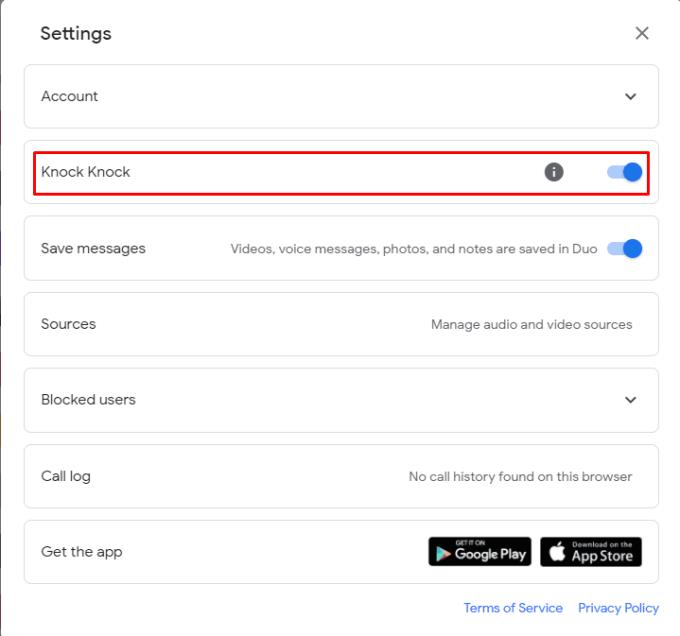
Spustelėkite slankiklį „Knock Knock“, esantį antrame iš viršaus, į padėtį „Išjungta“.
Norite sužinoti, kaip perkelti failus iš „Windows“ į „iPhone“ arba „iPad“ įrenginius? Šis išsamus gidas padeda jums tai padaryti be vargo.
Konfigūruodami tamsų režimą Android, gausite akims malonesnę temą. Jei turite žiūrėti į telefoną tamsioje aplinkoje, greičiausiai jums reikia nuo jo nusukti akis, nes šviesus režimas vargina. Naudodami tamsų režimą „Opera“ naršyklėje Android sutaupysite energijos ir sužinosite, kaip sukonfigūruoti tamsų režimą.
Išvalykite adresų juostos URL istoriją „Firefox“ ir išlaikykite savo sesijas privačias, sekdami šiuos greitus ir paprastus veiksmus.
Pasidžiaukite savo „Zoom“ susitikimais su keliomis linksmomis filtrų galimybėmis. Pridėkite aureolę arba atrodite kaip vienaragis per savo „Zoom“ susitikimus su šiais juokingais filtrais.
Kai išgirsite žodį slapukai, galbūt pagalvosite apie šokoladinius sausainius. Bet yra ir tokių, kuriuos rasite naršyklėse, padedančių jums sklandžiai naršyti. Šiame straipsnyje sužinosite, kaip sukonfigūruoti slapukų nuostatas Opera naršyklėje Android.
Kaip įjungti skelbimų blokatorių jūsų Android įrenginyje ir maksimaliai išnaudoti invazinių skelbimų parinktį Kiwi naršyklėje.
Žinodami, kaip pakeisti „Facebook“ privatumo nustatymus telefone ar planšetėje, lengviau valdysite savo paskyrą.
Ieškoti tinkamos kortelės kišenėje ar piniginėje gali būti tikras iššūkis. Pastaraisiais metais daugelis įmonių kūrė ir pristatė bekontaktės mokėjimo sprendimus.
Daugelis naujienų straipsnių minimi „tamsusis internetas“, tačiau labai mažai tikrai kalba apie tai, kaip jį pasiekti. Tai daugiausia dėl to, kad daugelis svetainių ten talpina neteisėtą turinį.
Jei USB garsai kyla be jokios priežasties, yra keli metodai, kuriuos galite naudoti, kad atsikratytumėte šio fantominio atjungto įrenginio garso.







